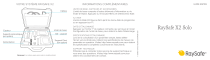VOTRE SYSTÈME RAYSAFE X2
INFORMATIONS COMPLÉMENTAIRES
Câbles
GUIDE RAPIDE
UNITÉ DE BASE, CAPTEURS ET ACCESSOIRES
L’unité de base comporte d’autres éléments d’information sur le
mode d’emploi. Appuyez sur le bouton Menu et sélectionnez Aide.
Unité de base
Capteur
Logiciel
Support panoramique
(en option)
Alimentation
Support Flexi
(en option)
Remarque ! Le contenu peut varier selon le modèle acheté.
DATE D’ÉTALONNAGE
Appuyez sur l’icône "i" du capteur connecté, qui se trouve à l’écran
Configuration de l’unité de base, pour obtenir la date d’étalonnage.
SPÉCIFICATIONS D’ÉTALONNAGE
Lors de la consultation d’un paramètre simple, faites défiler
l’écran vers la droite pour obtenir les spécifications de mesure du
paramètre en question. Visitez http://www.raysafe.com pour obtenir
les spécifications complètes concernant les instruments.
SUPPORT TECHNIQUE
N’hésitez pas à contacter notre service de support technique si
vous avez des questions. Visitez http://www.raysafe.com pour
obtenir les coordonnées de contact.
© 2018.01 Unfors RaySafe 50011096-1.00
X2 VIEW
L’accès à l’Aide X2 View se fait à partir du menu Aide du programme
ou en appuyant sur F1.
RaySafe X2 Solo
PREMIERS PAS
PARCOURIR L’UNITÉ DE BASE
Remarque ! Pour modifier la langue de l’unité de base, faites défiler l’écran d’accueil vers la droite
(écran Configuration), appuyez sur la touche Unité de base X2 et sélectionnez la
langue de votre choix.
Allumer l’unité de base
Connecter un capteur
Positionner et exposer
Menu
Accueil
Retour
RAYSAFE X2 VIEW
Appuyez brièvement sur le bouton
de marche pour vous mettre en
mode de veille. Après un certain
temps en mode de veille, l’unité de
base s’éteint automatiquement.
Alimentation Appuyez sur le bouton pendant
2 secondes pour l’éteindre
immédiatement.
Faites défiler l’écran vers la gauche et
la droite pour accéder aux différentes
vues.
Faites défiler l’écran vers le haut et le
bas pour défiler les mesures.
Appuyez sur un paramètre pour obtenir des
chiffres de plus grande taille. Faites défiler
l’écran sur la droite pour obtenir les informations sur les paramètres avec les spécifications concernant les mesures, et sur la
gauche pour obtenir la forme d’onde, si elle
est disponible pour le paramètre en cours.
Connecter à un ordinateur sur lequel le logiciel X2 View est installé
pour :
• importer des mesures enregistrées • obtenir des mises à jour du
logiciel
• analyser les formes d’onde
• exporter vers Excel®
">